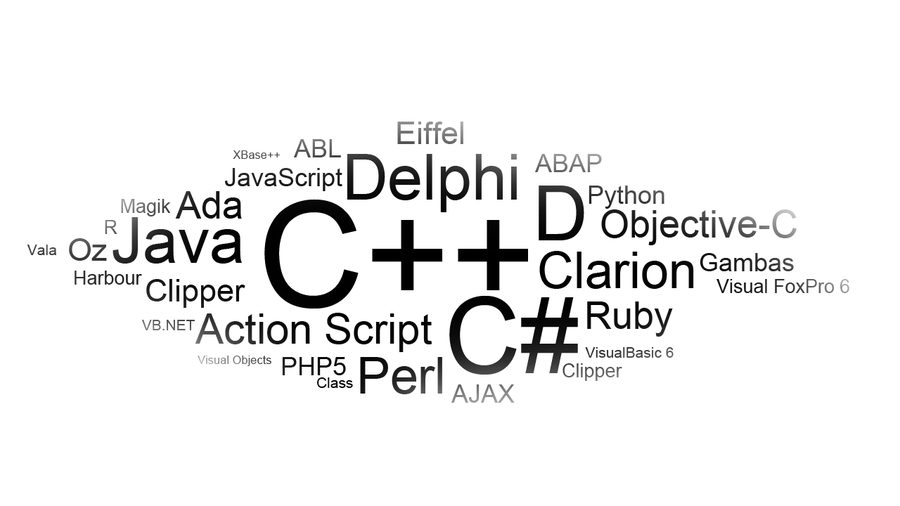Facebook Facebook 是您和您朋友的照片和視頻寶庫。 因此,這裡是如何在您的計算機或手機上從 Facebook 下載照片和視頻的方法。
親愛的讀者,我們將向您展示從 Facebook 下載照片的官方方法和應用程序。 允許您下載自己的照片、朋友的照片和視頻。
如何下載 Facebook 照片
如果您想將單張照片保存到 Facebook,請不要使用第三方應用程序或網站。 Facebook 本身提供了一個簡單的下載工具。
- 在桌面上: 打開圖像,將鼠標懸停在其上,直到看到標題和菜單選項,然後單擊 選項 > 去下載 .
- 在移動: 在 Facebook 應用程序中打開照片,然後輕點 列表 (三點圖標)> 保存照片 .
您可以使用此方法下載 Facebook 照片。 就這麼簡單。
但是,要下載朋友的 Facebook 照片,您的 Facebook 照片隱私設定必須允許。
如何下載 Facebook 相冊
如果您想從您的個人資料中下載 Facebook 相冊,Facebook 有一種簡單的方法可以做到。
同樣,您不需要任何第三方下載應用程序。
- 單擊您的姓名瀏覽您的個人資料。
- 去 照片 > 相冊 .
- 打開要下載的專輯。
- 在右上角,點按齒輪圖標,然後點按 下載專輯 .
Facebook 將壓縮所有照片。 根據專輯的大小,這可能需要一些時間。 完成此操作後,您將收到一條通知,告訴您專輯已準備好下載。
下載的專輯以 zip 文件形式提供。 提取它以獲取所有圖片。
如何在 Facebook 上下載所有照片
還有一種簡單的方法可以下載您之前從 Facebook 上傳的所有照片。 您甚至可以按專輯將它們放在正確的子文件夾中。 但是文件名可能有點奇怪。
這是 Facebook 本身提供的 Facebook 圖片下載器:
- 在桌面瀏覽器上瀏覽 Facebook 設置,或單擊 Facebook.com/設置 .
- 點擊 你的臉書信息 在側邊欄中。
- 點擊 下載您的信息 .
- 點擊 全部取消選擇 ,然後選中該框 只有照片和視頻 .
- 選擇圖像文件的質量。 如果您想要全分辨率副本,我建議將中更改為高。 您選擇的設置將決定文件大小。 如果您有很多照片,它會增加文件大小和處理它所需的時間。
- 點擊 創建文件.
Facebook 需要一些時間來準備 zip 文件,具體取決於 Facebook 上有多少照片和視頻。 這也可以是幾 GB。 完成後,您將收到通知下載 可用文件 . 下載並解壓縮它以查看您的所有照片,並將相冊作為子文件夾。
最佳 Facebook 照片下載器應用
名字滿嘴,但 VNHero Studio 的 下載視頻和照片:Facebook 和 Instagram 它是從 Facebook 下載照片的最佳應用。
它是免費的,非常易於使用,也適用於視頻。
使用此應用程序,您還可以下載您的 Facebook 照片、相冊和朋友的相冊。
您還可以搜索用戶或頁面並從那裡下載照片和視頻。
該應用程序的菜單包含指向喜歡的頁面、保存的視頻和照片以及書籤的快速鏈接。
輕按 ”你的照片獲取您自己的照片,或來自朋友瀏覽好友列表中的某人。
正方形 ”搜索用戶它正在搜索用戶或頁面。
然後瀏覽您想要的相冊。 在這裡,您可以下載相冊中的所有照片或選擇一些進行保存。 該方法也適用於視頻。
下載 VNHero Studio Videos & Images App:Facebook 和 Instagram 系統 安卓 (自由)
如何下載其他人的 Facebook 相冊
雖然 Facebook 可以輕鬆下載您的私人相冊,但它不允許您保存朋友的相冊。 大多數 Facebook 相冊下載器應用程序都無法運行。
我們發現的最實用的應用程序是第三方 Chrome 擴展程序,名為 下相冊 .
請注意,DownAlbum 不容易使用。 但是,我們推薦的應用程序僅在 Android 上可用,因此如果您想要一個在 Android 上不存在的 Facebook 相冊下載應用程序,請按以下步驟使用 DownAlbum。
- 在桌面上,創建一個名為 DownAlbum 的新文件夾。
- 去下載: 下相冊 鉻 (自由)。
- 打開 Facebook 並瀏覽到朋友的相冊。
- DownAlbum 圖標變為橙色後,單擊它。
- 在下拉菜單中,點擊 普通的 .
- 在任何對話框上單擊 OK 進行確認,然後等待它下載專輯下載所有照片。
- 等待它加載; 這可能需要一些時間。 新標籤包含有關如何將您朋友的 Facebook 照片下載到您的計算機的說明。 你需要按 按Ctrl + S 在 Windows 和 Linux 上或 命令+S 在 macOS 上。
- 將其另存為頁面 網絡,完成 在桌面上的 DownAlbum 文件夾內。 這將創建一個 HTML 文件以及一個包含所有圖像的文件夾。
- 關閉 Chrome,然後在您的計算機上轉到 DownAlbum 中的文件夾。 將圖像剪切並粘貼到您選擇的任何其他文件夾中,然後刪除 DownAlbum 文件夾中的所有文件。
如何將 Facebook 視頻保存到您的計算機或手機
Facebook 上的照片有一個簡單的下載按鈕。 但是視頻沒有任何簡單的方法來下載它們。
FBDown.net 是保存 Facebook 影片的最簡單的網路應用程式之一。 適用於桌上型電腦和智慧型手機。
- 打開 Facebook 視頻並複制其鏈接。
- 前往 FBDown 並貼上連結。 點擊或點擊 下載! 按鈕。
- 點擊 下載高清質量的視頻 أو جودةعادية ,然後開始下載。
- 我的選擇: 如果視頻正在您的窗口中播放而不是下載,請返回上一頁。 右鍵點擊 下載高清質量的視頻 ,並選擇 保存鏈接為... 將其下載到您選擇的文件夾。
它應該像魅力一樣工作。 下載的文件將是 MP4 格式,這應該適用於大多數人。 該方法也適用於移動瀏覽器。 但是,iOS 用戶需要在 Firefox 上執行此操作,因為您無法使用 Safari 或 Chrome。
FBDown 還有一個有用的桌面版 Google Chrome 擴展。 當您在 Facebook 上播放視頻時,單擊擴展圖標將其下載到您的計算機。
訪問: fbdown.net
去下載: Chrome 版 FBDown(免費)
還有很多其他網站的工作方式與 FBDown 相同,所以不要害怕嘗試。
現在您可以保存 FB 視頻,您可能想返回並蒐索您喜歡的舊視頻。
如何下載整個 Facebook 歷史記錄
除了照片和視頻,Facebook 還包含許多關於您的其他信息。
該公司還因(據稱)濫用其用戶數據而臭名昭著。
此外,社交網絡可以隨時關閉您的帳戶,從而導致所有數據丟失。
上述方法可讓您輕鬆下載照片和視頻,但您可能還需要考慮備份您的 Facebook 歷史記錄。 所以對你 如何下載整個 Facebook 歷史記錄 .
您可能還有興趣了解: 如何合併我的 Facebook 帳戶 و 如何在沒有 Facebook 帳號的情況下使用 Facebook Messenger و 如何存檔或刪除 Facebook 群組
我們希望您會發現本文對您了解如何從 Facebook 下載照片和視頻有用。
在下面的評論框中分享您的意見。